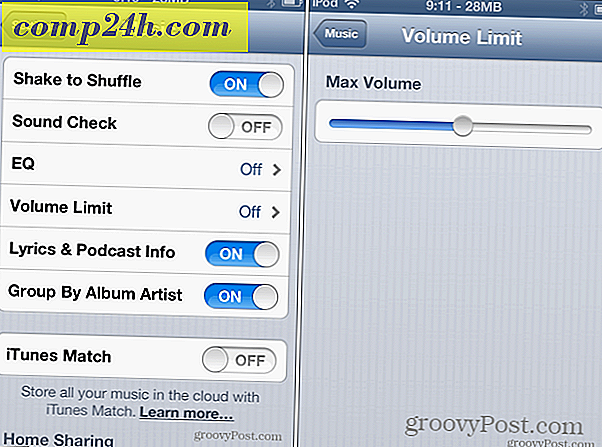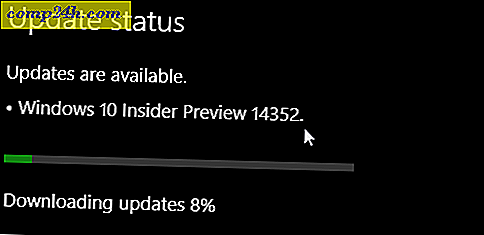Jak korzystać z TreeSize do mapowania użycia dysku twardego i wyszukiwania ogromnych plików
Niedawno zalogowałem się do systemu Windows 10, ale zauważyłem coś innego na temat tego, jak się zachowuje. Na ekranie pojawiły się losowe błędy dialogowe, a aplikacje zaczęły działać powoli lub nie zapisywały plików. To z pewnością wywołało niepokój, a winowajca był tuż przede mną. Jak zapewne wiesz, generuję wiele zrzutów ekranu dla artykułów, które piszę tutaj w . Aplikacja Snip była ratunkiem; co ułatwia przechwytywanie zrzutów ekranu, które mogę edytować, zapisywać, a następnie włączać do różnych artykułów, które publikuję.
Błędy często miały miejsce, gdy próbowałem zapisywać zrzuty ekranu z Snipa. Dopiero gdy próbowałem zapisać do innej partycji natrafiłem na coś dziwnego; Nie miałem jednego bajtu miejsca na dysku na dysku systemowym. Myślałem, jak to możliwe? Nie pracuję z dużymi aplikacjami lub plikami, jeśli oglądam wideo, jest on natychmiast archiwizowany na moim zewnętrznym dysku; stare pliki, które nie są już używane, są również archiwizowane na dysku. Większość aktywnych plików znajduje się w usłudze OneDrive, która wykorzystuje tylko 6 GB miejsca.
Rozwiąż błąd 0 bajtów wolnego miejsca w systemie Windows 10 za pomocą TreeSize
Poszedłem dalej i wykonałem wszystkie typowe zadania, takie jak czyszczenie dysku, wykonując kroki opisane w naszym poradniku przestrzeni dyskowej i oczywiście ręcznie przeszukując wszystkie pliki, które mogłem ukryć gdzieś na dysku. Jedyne główne pliki, które zgromadziłem, to 4 GB sterowników HP w folderze swsetup ; trzymane u podstaw mojego dysku. Przeniosłem je także wraz z przyjrzeniem się zainstalowanym aplikacjom, aby zobaczyć, które z nich pochłaniają więcej miejsca. Zgadzam się z tym, że uniwersalne aplikacje pochłoną trochę miejsca wraz z Windows Update. Nic nie mogłem na to poradzić. To, co udało mi się zarchiwizować, nie miało znaczenia, 4 GB miejsca na dysku spadło do zera bajtów w ciągu kilku minut.
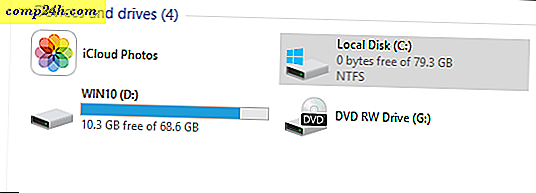
Co to było przyczyną? Przegląd moich programów startowych i Podglądu zdarzeń nie dał żadnych wskazówek. Żadne z wbudowanych narzędzi firmy Microsoft też nie działa. System Windows 10 nadal działał, ale aplikacje pozostały modne.
Jam Software TreeSize (bezpłatny)
Po szybkim wyszukiwaniu narzędzi na stronie pojawił się artykuł napisany przez Steve'a w 2008 roku o tym, jak utworzyć raport wykorzystania dysku twardego za pomocą narzędzia o nazwie TreeSize Free. Dobra wiadomość dla mnie, narzędzie jest nadal zachowane BEZPŁATNIE!
TreeSize to świetne narzędzie. Występuje w trzech wersjach, które możesz porównać na swojej stronie internetowej - Freeware i dwie płatne wersje. Dla moich potrzeb darmowa wersja była wystarczająco dobra. To powiedziawszy, oferują 30-dniową wersję próbną, jeśli chcesz wypróbować płatne wersje tego narzędzia. Tak czy siak - gorąco polecam tych gości.
Po pobraniu TreeSize, następnym krokiem było jego zainstalowanie. To samo w sobie okazało się problemem. TreeSize ciągle błąd podczas instalacji z powodu braku miejsca na dysku. Tak więc, moją kolejną próbą było zainstalowanie go w aktualizacji Windows 10 Creators, którą miałem na innej partycji, na którą nie miał wpływu problem, który pojawił się w aktualizacji rocznicy systemu Windows 10. Niestety, aplikacja nie instaluje się również w aktualizacji dla twórców. Więc zostałem w ciasnym miejscu. Musiałem znaleźć sposób na zwolnienie miejsca w instalacji mojej aktualizacji rocznicowej. Udało mi się zarchiwizować około GB plików dźwiękowych, a następnie rzucić się, aby uzyskać działający Upgrade. Uff! W końcu go uruchomiłem.
Interfejs przypomina nieco Eksplorator plików na sterydach. Użytkownicy będą musieli zanurkować i zacząć kopać w systemie, aby znaleźć pliki, które według nich mogą kucać na cennym miejscu na dysku. Doskonałym miejscem do rozpoczęcia jest folder AppData . Wiele aplikacji przechowuje tam pliki, a Ty zdziwiłbyś się, gdyby liczba plików dziennika mogła się powiększyć; ukryty przed łatwym dostępem.
Po uruchomieniu programu Treesize program domyślnie instaluje dysk systemowy, na którym jest zainstalowany system Windows 10, ale zawartość drzewa folderów będzie pusta. Wystarczy wykonać nowy skan, aby zbudować pełną mapę wykorzystania miejsca na dysku.

Wybierz kartę Narzędzia, a następnie kliknij przycisk Opcje .

Wybierz zakładkę Start, kliknij Zastosuj, a następnie OK .

Podczas gdy Treesize skanuje twój dysk systemowy, zobaczysz godzinę klepsydry na każdym folderze. Treesize przedstawi kilka bezpośrednich lokalizacji i plików, które możesz chcieć przejrzeć. Zazwyczaj nie są to pliki, które chcesz zmodyfikować lub usunąć.

Po zakończeniu skanowania uzyskasz lepsze informacje o miejscu przechowywania dużych plików na dysku. Lokalizacje zaznaczone pogrubioną czcionką są uznawane za foldery z dużą ilością dużych plików.
Jak widać na zrzucie ekranu poniżej, Treesize określa, które największe pliki są przechowywane w folderach Użytkownicy i Windows. Inne katalogi mogą również zawierać duże pliki, które użytkownicy mogą przeglądać i określać, czy usunąć, czy zachować w każdym indywidualnym przypadku.

Jednym z najlepszych miejsc do rozpoczęcia jest folder AppData ; przejdź do opcji Użytkownicy> YourUserAccount> Dane aplikacji.

Przy odrobinie szczęścia w końcu trafiłem w dziesiątkę dla mojego konkretnego problemu; Natknąłem się na dwa podejrzane pliki dziennika utworzone przez aplikację Snip. Co było najbardziej zaskakujące w obu plikach, to rozmiar, rozmiar 9 i 17 GB, który był po prostu niesamowity.

Dlaczego te pliki dziennika były tak duże i do czego były używane? Próbowałem otworzyć każdy w Notatniku, ale aplikacja uległa erozji, twierdząc, że są zbyt duże. Wygląda na to, że za każdym razem, gdy robiłem zrzut ekranu, aplikacja Snipa trzymała w tym dziennik. Z jakiego powodu? Nie mam pojęcia. Wiem tylko, że byłem gotów pozbyć się ich obu. I tak po prostu odzyskałem 27 GB miejsca na dysku.
Bez wątpienia, uzbrojony w TreeSize, będzie więcej do znalezienia i usunięcia, jednak na razie jestem z powrotem w czerni. Co ważniejsze, ponieważ Microsoft nie jest już aktywnie rozwijany; to był projekt Garażu, w końcu nadszedł czas, aby wrócić do używania Snagita. Chociaż nie jest tak prosty jak Snipa, jest solidny i nie powinien wypełniać mojego twardego dysku tajemniczymi gigantycznymi plikami dziennika.
Istnieją inne zalecenia, które napotkaliśmy, gdy zgłosiłem się do 0 bajtów błędu miejsca na dysku . Niektóre zalecane usuwanie zawartości folderu Windows SXS, Microsoft nie zaleca tego. Jest często wykorzystywany przez aplikacje i inne komponenty w systemie Windows do celów zgodności. Osobiście nie czułem się pewnie, mogąc jeszcze bardziej okaleczyć mój system. TreeSize okazało się po prostu rozwiązaniem, którego potrzebowałem. Jeśli kończy Ci się miejsce na dysku i wyczerpałeś wszystkie popularne procedury czyszczenia dysku, wypróbuj system TreeSize.
Czy kiedykolwiek używałeś TreeSize lub podobnego narzędzia? Chciałbym usłyszeć o tym w komentarzach i inspiracji dla naszego następnego !